Curl запрос https: Создаем curl вызов | learnapidoc-ru
Содержание
Создаем curl вызов | learnapidoc-ru
Edit me
В этом разделе будем использовать curl для выполнения тех же запросов API сервиса прогноза, которые делали ранее с помощью Postman. Если curl еще не установлен, то читаем вводную инструкцию по установке curl.
👨💻 Создаем запрос к OpenWeatherAPI с помощью curl
- Предположим, что практическое занятие раздела Отправка запросов в Postman выполнено, возвращаемся в Postman.
- В любом запросе кликаем на кнопку
Codeпод кнопкойSave - В диалоговом окне “Generate Code Snippets” выбираем cURL из выпадающего списка и нажимаем на кнопку
Copy to Clipboard
Код Postman для запроса прогноза погоды OpenWeatherMap выглядит в формате cURL следующим образом:
curl -X GET \ 'https://api.openweathermap.org/data/2.5/weather?lat=37.3565982&lon=-121.9689848&units=imperial&appid=fd4698c940c6d1da602a70ac34f0b147' \ -H 'Postman-Token: dcf3c17f-ef3f-4711-85e1-c2d928e1ea1a' \ -H 'cache-control: no-cache'
Postman добавил свою информацию о хедере (обозначено -Н) Тэги добавленного заголовка можно удалить. Также можно удалить знаки “», они добавлены для читаемости текста.
Также можно удалить знаки “», они добавлены для читаемости текста.
Кроме того, обратите внимание, что в Windows нужно изменить одинарные кавычки на двойные, потому что одинарные кавычки не поддерживаются в терминале Windows по умолчанию.
Вот запрос curl с удаленными символами -H и обратной косой чертой, а одинарные кавычки преобразованы в двойные кавычки:
curl -X GET "https://api.openweathermap.org/data/2.5/weather?lat=37.3565982&lon=-121.9689848&units=imperial&appid=fd4698c940c6d1da602a70ac34f0b147"
- Curl доступен на MacOS по умолчанию. Если на Windows curl еще не установлен, то инструкции по установке по ссылке, нужно выбрать одну из бесплатных версий с правами Администратора.
- Открываем терминал
- на OS Windows нажимаем
ctrl+Rи вводим командуcmd, Правой кнопкой мыши вызываем меню и выбираемPasteдля вставки запроса. - на MacOS открываем iTerm или терминал, нажимая
cmd+Пробели вводим командуTerminalВставляем запрос в командную строку и жмем кнопкуEnter.
- на OS Windows нажимаем
Ответ от OpenWeatherMap на наш запрос будет выглядеть так:
{"coord":{"lon":-121.96,"lat":37.35},"weather":[{"id":801,"main":"Clouds","description":"few clouds","icon":"02d"}],"base":"stations","main":{"temp":65.59,"pressure":1014,"humidity":46,"temp_min":60.8,"temp_max":69.8},"visibility":16093,"wind":{"speed":4.7,"deg":270},"clouds":{"all":20},"dt":1522608960,"sys":{"type":1,"id":479,"message":0.1642,"country":"US","sunrise":1522590719,"sunset":1522636280},"id":420006397,"name":"Santa Clara","cod":200}
Этот запрос минимизирован. Вы можете развернуть его, например на сайте JSON pretty print или, на MacOS с установленным Python добавив | python -m json.tool в конец cURL запроса, чтобы минимизировать JSON в ответе (Для подробностей можно посмотреть ветку на Stack Overflow по этой теме).
- Самостоятельно сделаем curl запрос на 5-дневный прогноз, сохраненный в Postman. И третий API запрос OpenWeatherMap? сохраненный в Postman тоже выполняем в curl
Одинарные и двойные кавычки в запросах curl на Windows
При использовании curl на Windows могут возникнуть проблемы с одинарными и двойными кавычками.
Проблема в том, что содержимое тела запроса часто форматируется в JSON, что требует двойных кавычек. Поскольку вы не можете использовать двойные кавычки внутри других двойных кавычек, вы столкнетесь с проблемами при отправке запросов curl в этих сценариях.
Вот обходной путь. Если нужно отправить содержимое тела в формате JSON, вы можете сохранить содержимое в файле JSON. Затем вы ссылаетесь на файл символом @, например:
curl -H "Content-Type: application/json" -H "Authorization: 123" -X POST -d @mypostbody.json http://endpointurl.com/example
Здесь curl будет искать в существующем каталоге файл mypostbody.json. (Вы также можете указать полный путь к файлу JSON на вашем компьютере.)
🔙
Go next ➡
10 команд curl, которые вам могут пригодиться
cURL (расшифровывается как Client URL) — программное обеспечение, которое предоставляет библиотеку libcurl и инструмент командной строки curl. Возможности cURL огромны, во многих опциях легко потеряться.
Перевели статью со списком часто используемых команд curl для протоколов HTTP/HTTPS. Это не замена официального руководства по cURL, скорее, краткий конспект.
Что такое curl
curl — инструмент для передачи данных с сервера или на него, при этом используется один из поддерживаемых протоколов: DICT, FILE, FTP, FTPS, GOPHER, HTTP, HTTPS, IMAP, IMAPS, LDAP, LDAPS, POP3, POP3S, RTMP, RTSP, SCP, SFTP, SMB, SMBS, SMTP, SMTPS, TELNET и TFTP. Команда предназначена для работы без взаимодействия с пользователем.
Команда curl запускается из командной строки и предустановлена в большинстве дистрибутивов Linux.
Варианты применения:
- доступ без браузера;
- внутри shell-скриптов;
- для тестирования API.
В основном я использовал curl для тестирования API, иногда просто вставляя команды, которые нашел в интернете. Но я хочу разобраться в curl и лучше понять его особенности. Так что поделюсь некоторыми командами, с которыми столкнулся во время работы.
Запрос страницы
Если никакие аргументы не указаны, то команда curl выполняет HTTP-запрос get и отображает статическое содержимое страницы. Оно аналогично тому, что мы видим при просмотре исходного кода в браузере.
curl www.google.com
Есть два варианта этой команды.
- Скачать файл и сохранить под оригинальным именем (testfile.tar.gz).
curl -O https://testdomain.com/testfile.tar.gz
- Скачать файл и сохранить под другим именем.
curl -o custom_file.tar.gz https://testdomain.com/testfile.tar.gz
Еще можно скачать несколько файлов одной командой, хотя в мануале так делать не рекомендуют.
curl -O https://testdomain.com/testfile.tar.gz -O https://testdomain.com/testfile2.tar.gz
Получение заголовков HTTP
Если вы хотите посмотреть, какие заголовки отдает сервер, то можно использовать опции -I или -head. Они позволяют получить заголовок без тела документа.
curl -I https://www.google.com HTTP/1.1 200 OK Content-Type: text/html; charset=ISO-8859-1 P3P: CP="This is not a P3P policy! See g.co/p3phelp for more info." Date: Thu, 04 Jun 2020 15:07:42 GMT Server: gws X-XSS-Protection: 0 X-Frame-Options: SAMEORIGIN Transfer-Encoding: chunked Expires: Thu, 04 Jun 2020 15:07:42 GMT Cache-Control: private Set-Cookie: 1P_JAR=2020-06-04-15; expires=Sat, 04-Jul-2020 15:07:42 GMT; path=/; domain=.google.com; Secure Set-Cookie: <cookie_info>
Игнорирование ошибки неправильных или самоподписанных сертификатов
Когда вы тестируете веб-приложение или API, то в вашем тестовом окружении могут быть самоподписанные или неправильные SSL-сертификаты. По умолчанию curl верифицирует все сертификаты. Чтобы он не выдавал ошибку о неверных сертификатах и устанавливал соединение для тестирования, используйте опцию -k или -insecure.
curl -k https://localhost/my_test_endpoint
Отправка POST-запроса
Иногда для тестирования API нужно отправить какие-либо данные, обычно это делают через POST-запрос. Если вы делаете POST-запрос при помощи curl, то можете отправить данные либо в виде списка имя=значение, либо в виде JSON.
Если вы делаете POST-запрос при помощи curl, то можете отправить данные либо в виде списка имя=значение, либо в виде JSON.
- Запрос в виде списка имя=значение.
curl --data "param1=test1¶m2=test2" http://test.com
- Запрос в виде JSON.
curl --data '{"param1":"test1","param2":"test2"}' \http://www.test.comПараметр –data эквивалентен -d, оба указывают curl выполнить HTTP POST-запрос.
Указание типа запроса
Если curl не передаются никакие данные, то по умолчанию он выполняет HTTP GET запрос. Но если вам, например, нужно обновить данные, а не пересоздать их заново, то curl поддерживает опции, указывающие тип запроса. Параметры -x или –request позволяют указать тип HTTP-запроса, который используется для сообщения с сервером.
# updating the value of param2 to be test 3 on the record id
curl -X 'PUT' -d '{"param1":"test1","param2":"test3"}' \http://test.com/1
Использование авторизации
API защищено авторизацией по логину-паролю — вы можете передать пару логин-пароль, используя параметр -u или –user. Если просто передать логин, то curl запросит пароль в командной строке. Используете параметр несколько раз — для авторизации на сервер будет передано только последнее значение.
Если просто передать логин, то curl запросит пароль в командной строке. Используете параметр несколько раз — для авторизации на сервер будет передано только последнее значение.
curl -u <user:password> https://my-test-api.com/endpoint1
Управление резольвом имен
Вы хотите протестировать API перед развертыванием и перенаправить запрос на тестовую машину — это можно сделать, указав альтернативный резольв имени эндпоинта для данного запроса. Все работает эквивалентно пропиcыванию хоста в /etc/hosts.
curl --resolve www.test.com:80:localhost http://www.test.com/
Загрузка файла
О возможности загрузки файла через curl я узнал недавно. Не был уверен, что это возможно, но, по всей видимости, это так: curl с опцией -F эмулирует отправку заполненной формы, когда пользователь нажимает кнопку отправки. Опция указывает curl передавать данные в виде POST-запроса, используя multipart / form-data Content-Type.
curl -F @field_name=@path/to/local_file
Вы можете загрузить несколько файлов, повторяя параметр -F.
curl -F @field_name=@path/to/local_file @field_name=@path/to/local_file_2
Измерение продолжительности соединения
Вы можете использовать опцию -w для отображения информации в stdout после завершения передачи. Она поддерживает отображение набора переменных. Например, можно узнать общее время, которое потребовалось для успешного выполнения запроса. Это удобно, если вам нужно определить время загрузки или скачивания с помощью curl.
curl -w "%{time_total}\n" -o /dev/null -s www.test.comРассказываем об IT-бизнесе, технологиях и цифровой трансформации
Подпишитесь в соцсетях или по email
Вот некоторые из опций, которые можно использовать с curl. Надеюсь, информация была вам полезна, а моя статья понравилась.
Удачи!
Оригинал статьи на VC.ru.
Использование Mutual TLS на стороне клиента с помощью Curl — Smallstep
Как использовать TLS, аутентификацию клиента и сертификаты ЦС в Curl
Создайте закрытый ключ и запросите сертификат для вашего клиента Curl
Прежде чем вы сможете обучить своего клиента чтобы говорить по TLS, вам понадобится сертификат, выданный доверенным центром сертификации (CA).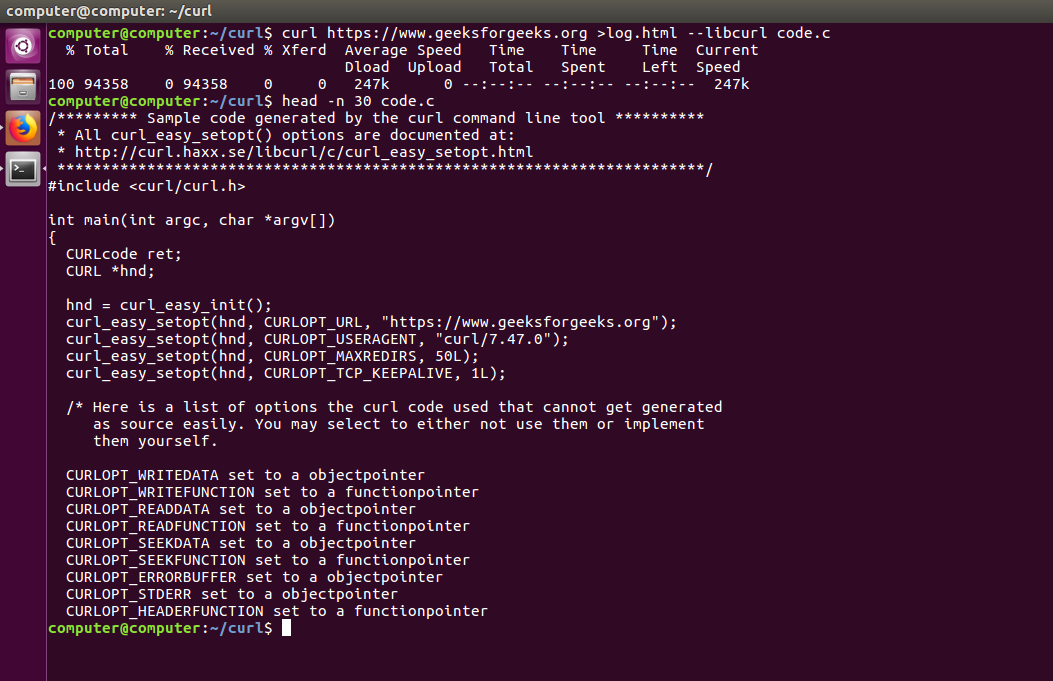 Если в вашей организации уже есть собственный ЦС и у вас есть закрытый ключ и сертификат для вашего клиента Curl, а также корневой сертификат ЦС, вы можете перейти к следующему шагу.
Если в вашей организации уже есть собственный ЦС и у вас есть закрытый ключ и сертификат для вашего клиента Curl, а также корневой сертификат ЦС, вы можете перейти к следующему шагу.
Чтобы запросить сертификат у вашего ЦС с помощью интерфейса командной строки step , загрузите свой ЦС с помощью step ca bootstrap и выполните следующую команду (вставьте имя клиента для фактического имени / DNS-имени вашего клиента Curl).
$ step ca сертификат "myuser" client.crt client.key
Ваш сертификат и закрытый ключ будут сохранены в client.crt и client.key соответственно.
Запросите копию корневого сертификата ЦС, который будет использоваться для проверки того, что каждое приложение может доверять сертификатам, представленным другими приложениями.
$ step ca root ca.crt
Ваш сертификат будет сохранен в ca.crt .
Сделать запрос от Curl с использованием взаимного TLS
Теперь нам нужно только настроить наш клиент Curl для выполнения аутентифицированных запросов с использованием нашего сертификата и закрытого ключа. Корневой сертификат ЦС будет использоваться для проверки того, что клиент может доверять сертификату, представленному сервером.
Корневой сертификат ЦС будет использоваться для проверки того, что клиент может доверять сертификату, представленному сервером.
Передайте свой сертификат, закрытый ключ и сертификат корневого ЦС на curl для проверки подлинности вашего запроса через TLS.
$ curl --cert client.crt --key client.key --cacert ca.crt https://myserver.internal.net:443
Улучшить этот контент
Подробнее
- Все Curl > TLS
Автоматическое обновление сертификатов
По умолчанию step-ca выдает сертификаты со сроком действия 24 часа. Сертификаты с коротким сроком действия имеют много преимуществ, но также требуют, чтобы вы продлевали свои сертификаты каждый день до истечения срока их действия. То, как вы продлеваете сертификаты, часто зависит от того, как вы развертываете свое приложение. См. 9Документы по управлению жизненным циклом сертификата 0010 step-ca для получения дополнительной информации.
Все содержимое документации проекта Hello mTLS находится под лицензией Creative Commons Attribution 4.0 International (CC BY 4.0).
Подключиться к серверу из Curl
Подписаться на обновления
Отписаться в любое время. Ознакомьтесь с нашей политикой конфиденциальности.
Узнайте
Попробуйте бесплатно
Зарегистрируйтесь для демонстрации
Продукты
Менеджер сертификатов
Smallstep SSH
Центр регистрации ACME
Интеграции
Цены
Менеджер сертификатов
Smallstep SSH
Документация
Диспетчер сертификатов
Smallstep SSH
step-ca
Учебники
Справочник команд step
Open Source
step CLI
step-ca
Компания
Карьера
© Smallstep Labs, Inc., 2023. Все права защищены.
Безопасность
Конфиденциальность
Положения и условия
Настройки веб-сайта
Не продавать мою информацию
Как отправить HTTP-запрос с помощью команд curl и wget из Linux и UNIX? Пример учебника
Вы можете использовать команду curl или wget для отправки HTTP-запросов из операционной системы UNIX или Linux.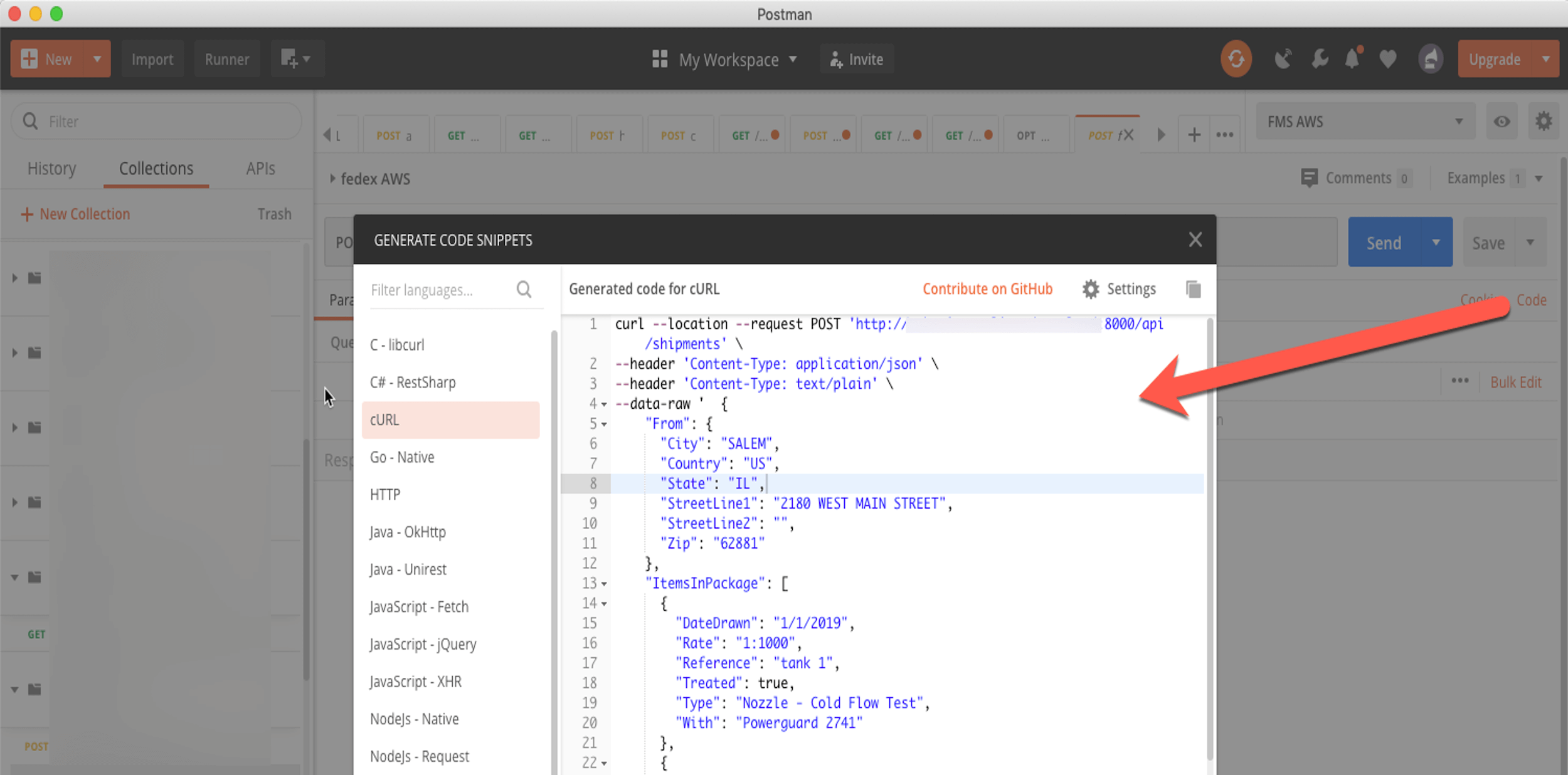 Обе команды позволяют отправлять запросы GET и POST, что означает, что вы также можете вызывать веб-службы REST. У меня есть веб-приложение Java, которое работает в Linux и предоставляет WebServices. Я писал сценарий UNIX для загрузки некоторых данных из этой веб-службы, когда я задал вопрос, как сделать HTTP-вызов из UNIX? Какую команду UNIX следует использовать? Если вы тоже столкнулись с той же проблемой, то вы обратились по адресу. По сути, вы можете использовать две команды UNIX для выполнения HTTP-запроса: wget и curl.
Обе команды позволяют отправлять запросы GET и POST, что означает, что вы также можете вызывать веб-службы REST. У меня есть веб-приложение Java, которое работает в Linux и предоставляет WebServices. Я писал сценарий UNIX для загрузки некоторых данных из этой веб-службы, когда я задал вопрос, как сделать HTTP-вызов из UNIX? Какую команду UNIX следует использовать? Если вы тоже столкнулись с той же проблемой, то вы обратились по адресу. По сути, вы можете использовать две команды UNIX для выполнения HTTP-запроса: wget и curl.
Вы можете использовать curl и wget для отправки HTTP-запросов GET и POST. Мой вариант использования был довольно простым, мне просто нужно сделать GET-вызов веб-службы для загрузки данных, но эти две команды эффективны и предоставляют множество различных вариантов взаимодействия с Интернетом с использованием HTTP прямо из оболочки.
Между wget и curl (также известным как cURL) мне больше всего нравится curl (я называю его «karl»). Почему? Я думаю, потому что я использовал его чаще, чем wget :-).
Вы можете сделать свой выбор, если хорошо знаете командную строку Linux, и поэтому я предлагаю каждому программисту и разработчику программного обеспечения пройти курс «Изучите Linux за 5 дней и повысьте свою карьеру» на Udemy — лучший способ стать эффективен в Linux.
Теперь посмотрим, как отправлять HTTP-запросы из UNIX с помощью команды curl.
Команда Linux для отправки запроса HTTP GET
Вот один из примеров вызова веб-службы из оболочки Linux путем отправки HTTP-запроса GET с помощью команды cURL:
$ curl http://api.openweathermap.org/data/2.5/weather?q=London,uk&appid=bd82977b86bf27fb59a04b61b657fb6f
{"координата":{"долгота":-0,13,"широта":51,51},"погода":[
{"id":804,"main":"Облака","description":"пасмурные облака","icon":"04n"}],
«база»: «станции»,
«основной»: {«temp»: 282, «давление»: 1022, «влажность»: 87, «temp_min»: 277,15, «temp_max»: 285,15},
"видимость": 10000, "ветер": {"скорость": 1,5}, "облака": {"все": 90}, "дт": 1445577409,
«sys»: {«type»: 1, «id»: 5093, «message»: 0. 0201, «country»: «GB»,
"восход": 1445582275, "закат": 1445619056}, "id": 2643743, "имя": "Лондон", "треска": 200}
0201, «country»: «GB»,
"восход": 1445582275, "закат": 1445619056}, "id": 2643743, "имя": "Лондон", "треска": 200}
Вы также можете указать время ожидания, используя параметр -m , как показано ниже:
$ curl -m 2 http://api.openweathermap.org/data/2.5/weather
?q=Лондон,Великобритания&appid=bd82977b86bf27fb59a04b61b657fb6f Этот запрос истечет через 2 секунды, если он не получит никакого ответа.
Вы также можете использовать wget для отправки HTTP-запросов и загрузки данных. Единственная разница между curl и wget заключается в том, что curl будет печатать вывод в консоли , а wget сохранит его в файле , например.
$ wget http://localhost:8080/index.html
загрузит содержимое index.html и сохранит его в файл с тем же именем.
Вот как вы можете использовать curl для загрузки команды wget в UNIX:
Команда UNIX для отправки запроса HTTP POST
Вы также можете использовать curl для отправки HTTP-запросов.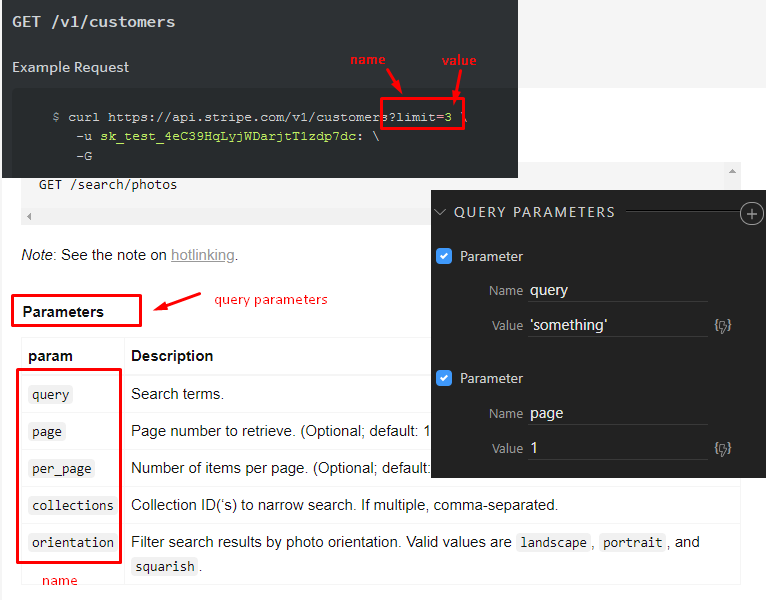 Все, что вам нужно сделать, это использовать параметр —data, чтобы указать данные, которые вы хотите отправить в веб-службу, например.
Все, что вам нужно сделать, это использовать параметр —data, чтобы указать данные, которые вы хотите отправить в веб-службу, например.
$ curl --data "param1=value1¶m2=value2" http://locahost:8080/weather
если вы хотите отправить данные из файла в веб-службу, вы также можете использовать следующую команду:
$ curl -X POST -d @filename http://locahost:8080/weather
Точно так же, если вы собираетесь загрузить файл, вы можете сделать это, выполнив следующую команду:
$ curl --form "[email protected]" http://locahost:8080/weather
Кстати, это только верхушка айсберга, когда дело доходит до понимания реальной силы команды curl. Если вы хотите узнать больше, я предлагаю вам ознакомиться с Основы командной строки Linux курс на Udemy. Один из лучших курсов для изучения базовых и продвинутых команд Linux.
Это все о том, как отправлять HTTP-запросы из UNIX и Linux . Это просто, просто запомните команду curl и wget. Вы можете изучить их вариант, используя man wget и man curl. Кроме того, помните разницу между curl и wget: первый выводит вывод в консоль, а второй сохраняет ответ в том же файле, как запрошено. Мне лично нравится curl, потому что его проще использовать, но если вам нравится wget, придерживайтесь его.
Это просто, просто запомните команду curl и wget. Вы можете изучить их вариант, используя man wget и man curl. Кроме того, помните разницу между curl и wget: первый выводит вывод в консоль, а второй сохраняет ответ в том же файле, как запрошено. Мне лично нравится curl, потому что его проще использовать, но если вам нравится wget, придерживайтесь его.
Дальнейшее обучение
Основы командной строки Linux
Основы интерфейса командной строки Linux (CLI)
Изучите Linux за 5 дней и повысьте свою карьеру
Командная строка Linux: полный справочник (книга)
90 135
Связанные руководства по командам UNIX
Если вы являетесь разработчиком Java и часто работаете в среде Linux или UNIX, вам также будут полезны следующие руководства:
- 10 примеров команды find в UNIX (примеры)
- 10 примеров команды grep в UNIX (примеры)
- 10 примеров команды даты в Linux (примеры)
- Как получить IP-адрес из имени хоста и наоборот в Linux (команда)
- 10 примеров команды xargs в Linux (примеры)
- 10 курсов по изучению команд Linux для начинающих (лучшие курсы)
- 10 примеров команды tar в UNIX (примеры)
- 10 примеров Vim в UNIX (примеры)
- Как создать, обновить и удалить программную ссылку в UNIX (команда)
- Как удалить пустые файлы и каталоги в UNIX (решение)
- Как сделать дерево каталогов одной командой? (пример)
- Как определить длину аргумента процесса в Solaris (команда)
- Команда UNIX, чтобы узнать, как долго работает процесс? (ответ)
- Команда UNIX для определения размера файла и каталога? (команда)
- 5 примеров команды sort в Linux (примеры)
- 5 примеров команды kill в Linux (примеры)
- 10 примеров команды chmod в UNIX (примеры)
- 10 советов по быстрой работе в UNIX? (советы)
Спасибо, что прочитали эту статью.
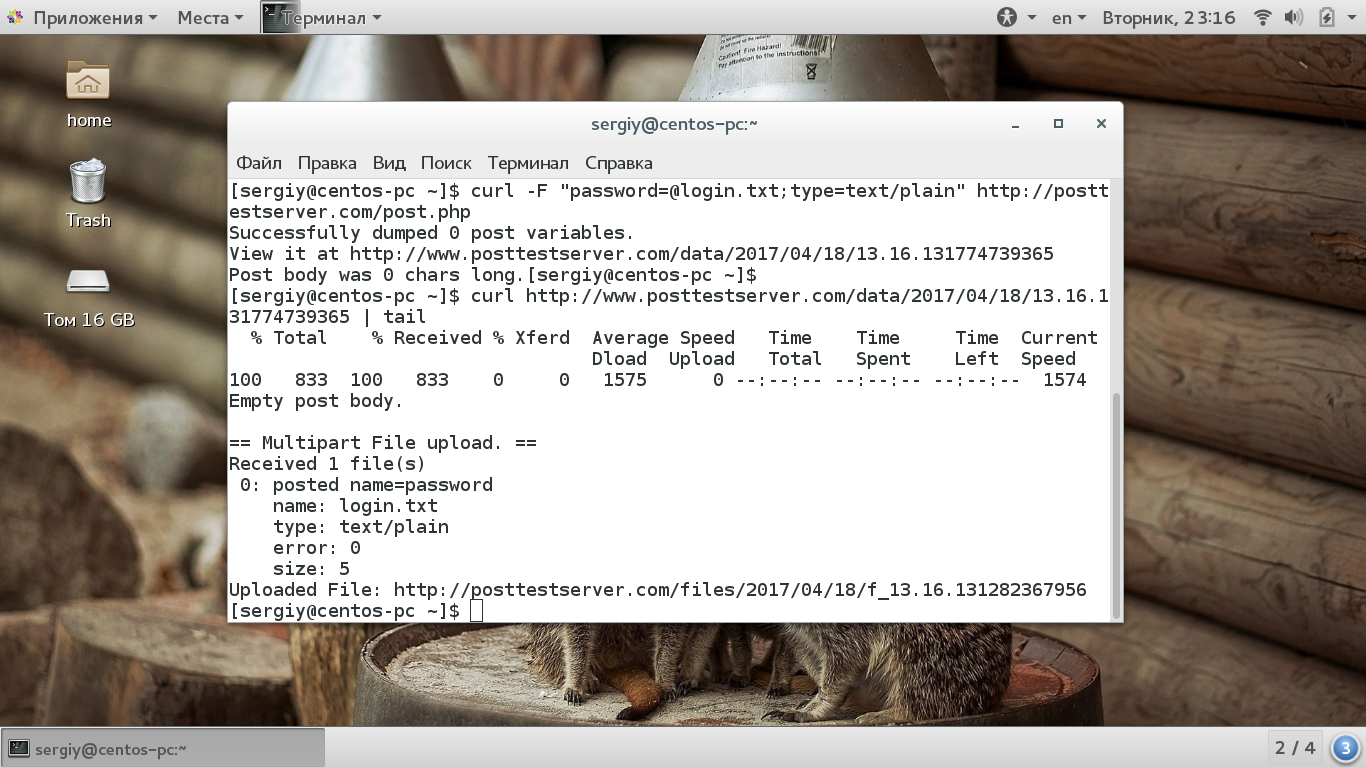
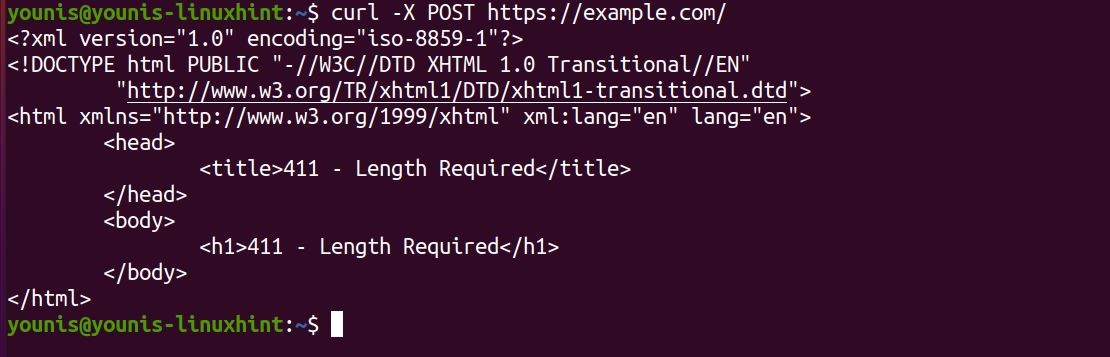 com
HTTP/1.1 200 OK
Content-Type: text/html; charset=ISO-8859-1
P3P: CP="This is not a P3P policy! See g.co/p3phelp for more info."
Date: Thu, 04 Jun 2020 15:07:42 GMT
Server: gws
X-XSS-Protection: 0
X-Frame-Options: SAMEORIGIN
Transfer-Encoding: chunked
Expires: Thu, 04 Jun 2020 15:07:42 GMT
Cache-Control: private
Set-Cookie: 1P_JAR=2020-06-04-15; expires=Sat, 04-Jul-2020 15:07:42 GMT; path=/; domain=.google.com; Secure
Set-Cookie: <cookie_info>
com
HTTP/1.1 200 OK
Content-Type: text/html; charset=ISO-8859-1
P3P: CP="This is not a P3P policy! See g.co/p3phelp for more info."
Date: Thu, 04 Jun 2020 15:07:42 GMT
Server: gws
X-XSS-Protection: 0
X-Frame-Options: SAMEORIGIN
Transfer-Encoding: chunked
Expires: Thu, 04 Jun 2020 15:07:42 GMT
Cache-Control: private
Set-Cookie: 1P_JAR=2020-06-04-15; expires=Sat, 04-Jul-2020 15:07:42 GMT; path=/; domain=.google.com; Secure
Set-Cookie: <cookie_info> 0201, «country»: «GB»,
"восход": 1445582275, "закат": 1445619056}, "id": 2643743, "имя": "Лондон", "треска": 200}
0201, «country»: «GB»,
"восход": 1445582275, "закат": 1445619056}, "id": 2643743, "имя": "Лондон", "треска": 200}